DCP-J1050DW
FAQ & Fehlerbehebung |
"Offline" erscheint im Status Monitor. (Windows)
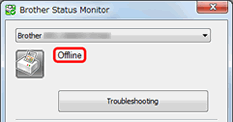
Prüfen Sie, ob Sie von Ihrem Computer aus auf dem Drucker drucken können.
> Wenn Sie nicht drucken können.
> Wenn Sie drucken können.
Wenn Sie nicht von Ihrem Computer aus drucken können...
Wenn Sie nicht drucken können, prüfen Sie die für Ihren Fall zutreffende Lösung.
- Wenn Sie Ihr Brother Gerät via USB angeschlossen: Klicken Sie hier um zu sehen wie Sie Komplikationen beim Drucken via USB auftreten.
-
Wenn Sie Ihr Brother gerät via Netzwerk angeschlossen haben:
(Für kabelgebundene Netzwerke)
> Klicken Sie hier, um zu sehen, wie Sie das Problem "Drucken im verkabelten Netzwerk (Windows/macOS) nicht möglich" beheben können.
(Für drahtlose Netzwerke)
> Klicken Sie hier, um zu sehen, wie Sie das Problem "Drucken mit meinem Brother Gerät in einem drahtlosem Netzwerk nicht möglich " beheben können.
Wenn Sie von Ihrem Computer aus drucken können...
SCHRITT A: Vergewissern Sie sich, dass der Status Monitor das richtige Brother Gerät anzeigt oder überwacht.
Der Status Monitor kann nicht die korrekten Informationen anzeigen, wenn der richtige Treiber nicht in der Einstellung Gerät zum Überwachen oder Gerät zum Anzeigen des Status Monitors konfiguriert ist. Suchen Sie den richtigen Druckertreiber und überprüfen Sie die Geräteeinstellungen des Status Monitors, indem Sie die folgenden Schritte ausführen.
Schritt I: Den richtigen Druckertreiber finden.
Wenn Sie den USB-Anschluss Ihres Computers, der mit dem Brother-Gerät schliesst, gewechselt haben oder den Druckertreiber mehrfach installiert haben, werden möglicherweise Symbole mit demselben Druckernamen erstellt. In diesem Fall funktionieren einige Druckertreiber, während andere möglicherweise nicht funktionieren. Um Dokumente zu drucken, wählen Sie den funktionierenden Druckertreiber.
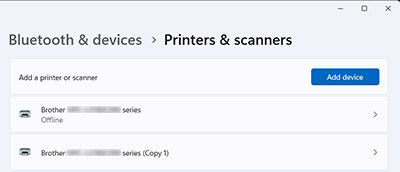
- Schalten Sie das Brother-Gerät ein. Wenn andere Geräte geschaltet sind, schalten Sie nur das Brother-Gerät ein, das Sie verwenden möchten.
- Wählen Sie Ihr Brother Gerät.
-
Vergewissern Sie sich, dass der Status des Brother-Geräts korrekt ist.
Wenn der Status "Leerlauf" lautet, bedeutet dies, dass der Druckertreiber ordnungsgemäß funktioniert. Wählen Sie diesen Druckertreiber beim Drucken.
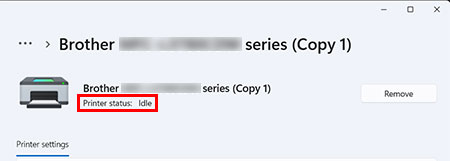
- Wenn Sie die Druckertreiber überprüft haben und diese funktionieren, fahren Sie mit Schritt II fort.
(Windows 7, Windows 8, Windows 10)
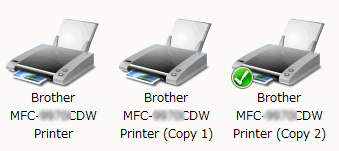
Bewegen Sie den Mauszeiger eine Weile auf das Druckersymbol, dann wird der Status des Druckertreibers angezeigt.
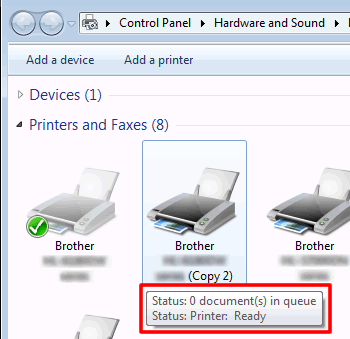
Wenn der Status Offline ist, funktioniert der Druckertreiber nicht. Wählen Sie den Druckertreiber, dessen Status nicht "Offline" ist.
Wenn Sie immer von diesem Drucker drucken möchten, klicken Sie mit der rechten Maustaste auf das Symbol des Geräts und wählen Sie Als Standarddrucker festlegen. Dann sehen Sie das Häkchen auf dem Gerät. Wenn Sie das nächste Mal drucken, wird dieser Druckertreiber automatisch ausgewählt.
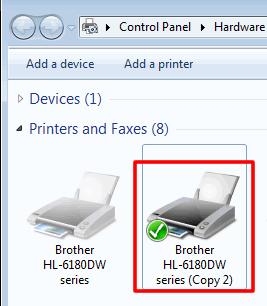
Schritt II: Überprüfen Sie die Einstellung "Zu überwachendes Gerät".
-
Klicken Sie mit der rechten Maustaste auf den Status Monitor in der Taskleiste und wählen Sie dann Status Monitor Einstellungen > Zu überwachendes Gerät.
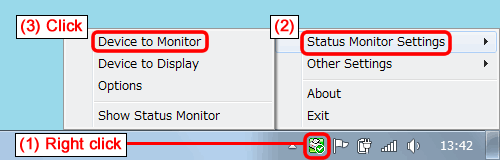
-
Die installierten Treiber für das Brother Gerät werden aufgelistet. Wenn Sie mehrere Brother-Geräte oder den Treiber mehrfach installiert haben, werden die verschiedenen Treiber aufgelistet.
Überprüfen Sie die von Ihnen verwendeten Treiber, und deaktivieren Sie die in SCHRITT A-I nicht verwendeten Treiber.
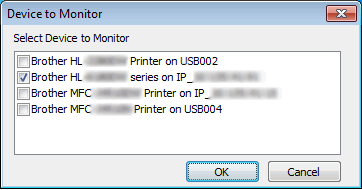
- Klicken Sie auf OK. Sie erhalten sofort eine Benachrichtigung bei Fehlern wie leerem Papier, Papierstau oder leerer Tinte.
Wenn Sie in Schritt 2 nur einen Treiber ausgewählt haben, Gehen Sie zu Schritt B.
Wenn Sie in Schritt 2 mehrere Treiber ausgewählt haben, um mehr als ein Brother-Gerät zu überwachen, können Sie auswählen, welcher Gerätestatus zu anderen Zeiten als beim Auftreten von Fehlern angezeigt werden soll. Gehen Sie zu Schritt III
Schritt III: Überprüfen Sie die Einstellung "Anzuzeigendes Gerät".
-
Klicken Sie mit der rechten Maustaste auf den Statusmonitor in der Taskleiste und wählen Sie dann Statusmonitor-Einstellungen > Anzuzeigendes Gerät.
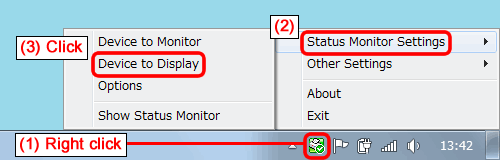
-
Wählen Sie den Treiber des Geräts aus, dessen Status (z. B. Bereit, Offline) auch zu anderen Zeiten als bei Fehlern angezeigt werden soll.
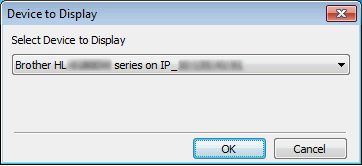
- Klicken Sie auf OK. Vergewissern Sie sich, dass das in Schritt 2 ausgewählte Gerät eingeschaltet ist, und gehen Sie dann zu SCHRITT B.
SCHRITT B: Überprüfen Sie den auf dem Statusmonitor angezeigten Status.
Überprüfen Sie den auf dem Statusmonitor angezeigten Status.
Wenn immer noch Offline angezeigt wird, starten Sie den Status Monitor neu, indem Sie die folgenden Schritte ausführen und den Status erneut überprüfen.
-
Wenn Sie Ihr Brother gerät via Netzwerk angeschlossen haben, gehen Sie zu SCHRITT C.
- Wenn Sie Ihr Brother Gerät via USB angeschlossen, gehen Sie zu SCHRITT D.
SCHRITT C: Überprüfen der Sicherheitssoftware (nur für Netzwerkbenutzer)
Wenn Sie das Brother-Gerät über eine Netzwerkverbindung schliessen, kann die Sicherheitssoftware dazu führen, dass der Status Monitor einen falschen Status des Brother-Geräts anzeigt.
Stellen Sie sicher, dass die Sicherheitssoftware den Zugriff auf den Status Monitor NICHT verweigert. Im Folgenden sind die Namen aufgeführt, mit denen der Status Monitor in der Sicherheitssoftware bezeichnet wird.
- BrMfimon.exe
- Brother Status Monitor (Netzwerk)
- Brother Status Monitor Application
- BrStMonW.exe
Anweisungen zur Konfiguration der Sicherheitssoftware finden Sie im Benutzerhandbuch Ihrer Sicherheitssoftware oder wenden Sie sich an den Hersteller der Sicherheitssoftware.
Wenn Offline immer noch angezeigt wird, gehen Sie zu SCHRITT D.
SCHRITT D: Installieren Sie den Status Monitor neu
Das Anwendungsprogramm Status Monitor kann die folgenden Probleme haben.
Laden Sie das Kpl. Treiber & Software Paket, das den Status Monitor enthält, aus dem Bereich Downloads herunter und installieren Sie es erneut.
> Klicken Sie hier um das Kpl. Treiber & Software Paket herunterzuladen.
Relevante Modelle
DCP-J1050DW, DCP-J1140DW, DCP-J1200W(E), DCP-L2620DW, DCP-L2660DW, DCP-L5510DW, HL-L2400DW, HL-L2445DW, HL-L5210DN, HL-L5210DW, HL-L5215DN, HL-L6210DW, HL-L6410DN, HL-L6415DN, MFC-EX910, MFC-J1010DW, MFC-J4335DW(XL), MFC-J4340DW(E), MFC-J4540DW(XL), MFC-L2800DW, MFC-L2827DW(XL), MFC-L2860DW, MFC-L5710DN, MFC-L5710DW, MFC-L5715DN, MFC-L6710DW, MFC-L6910DN, MFC-L6915DN
